PicPick 是我最喜欢的 Windows 屏幕捕捉工具之一。这是一个专业的应用程序,可免费用于非商业用途。该程序缺乏屏幕录制支持,这是我回顾它时最大的批评。
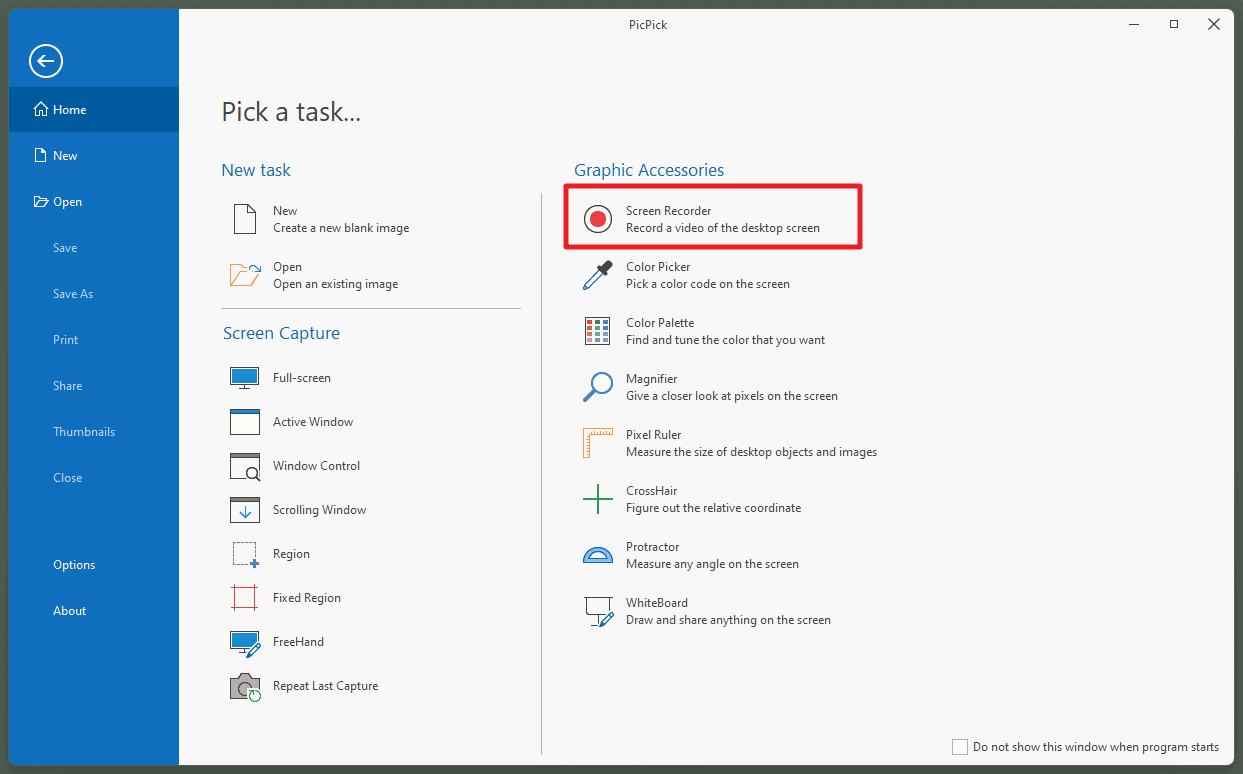
PicPick 6.20 是该应用程序的最新版本,在该程序的工具库中添加了一个屏幕录像机。使用它,PicPick 用户可以将桌面或区域的记录保存为 mp4 或动画 GIF 文件。
新版PicPick可在开发者网站上下载。免费版不支持自动更新,这意味着免费版用户需要从开发者网站下载安装程序或便携版手动运行更新。专业版的好处之一是可以自动更新。
屏幕录像机可作为主页选项和 Windows 系统托盘区域中的应用程序图标使用。默认情况下未映射热键,但您可以转到“程序选项”>“热键”为屏幕录像机分配一个,以使用选定的键盘快捷键打开它。
虽然我们正在这样做:在您开始第一次录制之前,录制选项可能值得一试。
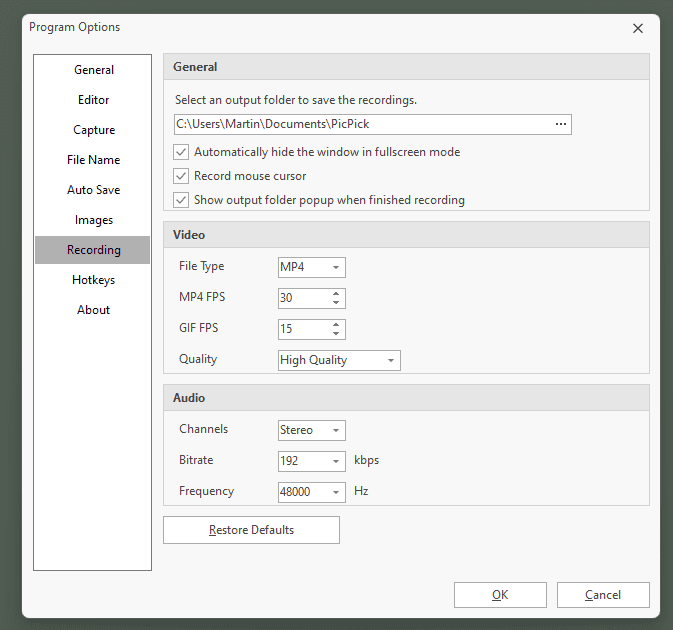
设置录音的输出文件夹、文件类型(默认为 mp4)和几个与质量相关的首选项,例如每秒帧数、整体质量或录音质量。
程序在全屏模式下自动隐藏自己的窗口并默认记录鼠标光标。这两个选项都可以在首选项中关闭。还有一个方便的恢复默认值按钮,可将所有首选项重置为默认值。
录制界面默认显示一个小的浮动工具栏和一个矩形录制区域。
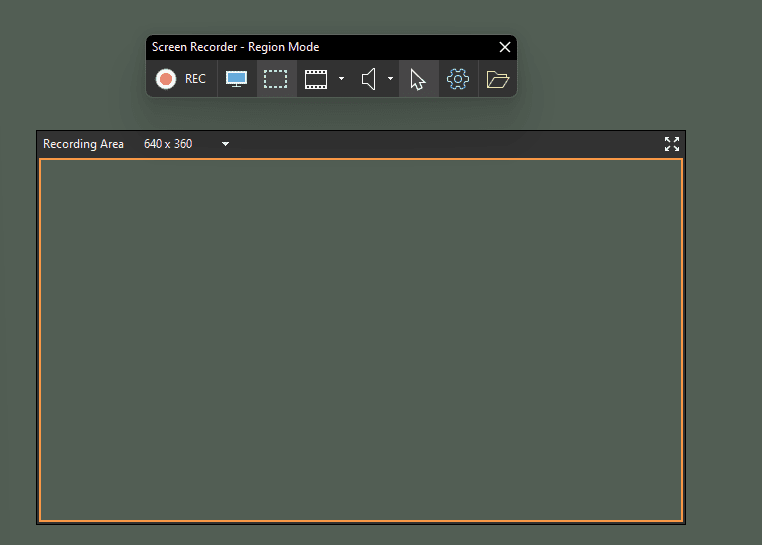
工具栏上有用于将区域模式切换到全屏模式、禁用音频和光标录制的图标,以及将录制文件格式从 mp4 切换为 gif 的选项。
激活 rec 按钮开始录制,再次单击按钮将再次停止。
录音会自动保存到所选目录。初始版本没有编辑选项,这意味着如果您想编辑录音,则需要另一个程序。未来版本中很有可能会支持视频编辑。

